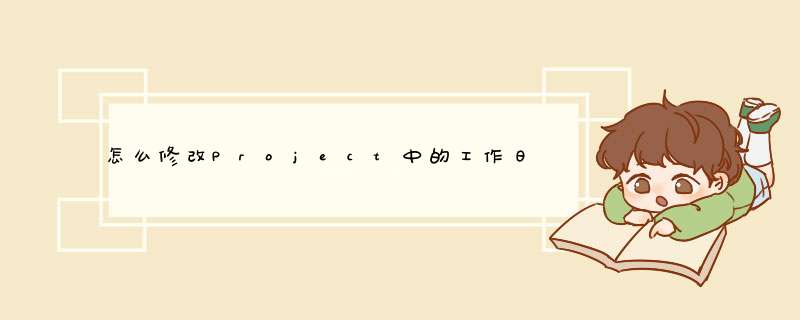
本文介绍如何将Office Project中的非工作日改成工作日。希望可以帮助大家。
1、首先打开/新建Office Project 文档,然后点击“项目”菜单栏。
2、然后点击“更改工作时间”按钮,进入更改工作时间页面。
3、然后在打开的更改工作时间界面上,切换到“工作周”选项。
4、切换到工作周选项以后,点击工作周后面的“详细信息”按钮,进入详细信息界面。
5、然后选择日期“星期日”,选中“对所列日期设置以下特定工作时间”,填写开始时间和结束时间。
6、最后在选择日期“星期六”,重复设置第五步中的 *** 作,设置完成后点击“确定”按钮,完成对工作时间的更改。
第一步,打开你要更改的Project计划文件,我们能看到工期中默认显示是工作日。
第二步,找到文件---选项,单击鼠标点开。d出Project选项对话框。
第三步,左边选项中选择高级选项,下拉一下,找到天数,这时候我们看到该选项默认是工作日。
第四步,下拉工作日右边的向下箭头符号,能够看到里面有英文d、dy、day和工作日四个选项,这里我们选择day就行(天的意思)。
在Project软件默认的“标准”日历基础上修改成所有日期都是工作日,也可以新建一个日历每天都是工作日。所谓标准日历就是每周工作5天,从星期一到星期五,如果每天都上班,就是说星期六和星期天也是工作日,我们暂且叫做“7天工作制”日历。
下面以新建一个“7天工作制”日历为例讲解一下步骤:
在“项目”菜单下面点击“更改工作时间”,然后在d出的窗口中新建一个日历,如下图,日历名称随便输入,名称下面有两个选项,选择“新建基准日历”。
在“7天工作制日历”中,点击下面的“工作周”,再点击“详细信息”,在d出的窗口中,用Ctrl键把星期六和星期日都选中,然后右边有3个选项,选择第3个“对所列日期设以下特定工作时间”,然后输入8:00-12:00和13:00-17:00,点击确定即可。
在"项目"菜单下面点击"项目信息",在d出的窗口的,对于日历,选择”7天工作制“,这样的话所有任务的默认日历就全部是7天工作制了。如下图
最后一步不是必须的,但是建议做。在甘特图区域的时间刻度上右键选择"时间刻度",然后选择"非工作时间",在下面的日历处从下拉菜单中选择"7天工作制"就搞定了,这样在甘特图区域,就不会出现星期六和星期天的阴影区域了。
欢迎分享,转载请注明来源:内存溢出

 微信扫一扫
微信扫一扫
 支付宝扫一扫
支付宝扫一扫
评论列表(0条)